在日常生活中,我们经常需要将手机上的照片、音乐、视频等文件传输到电脑上进行备份或编辑。而小米手机作为一款性能出众、价格亲民的手机品牌,如何与电脑进行连接和数据传输呢?通过本文的教程,您将学会如何轻松实现小米手机和电脑的连接和数据传输。
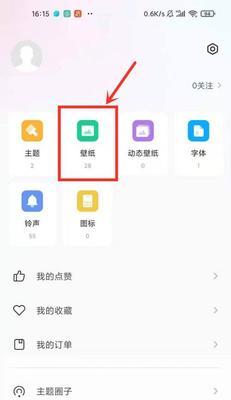
选择正确的数据线和端口
在将小米手机与电脑连接之前,首先需要确保您选择了一根适用于您的手机型号的数据线,并将其插入电脑上正确的USB端口中。
开启USB调试模式
1.在小米手机的设置中找到“关于手机”选项,并点击进入。
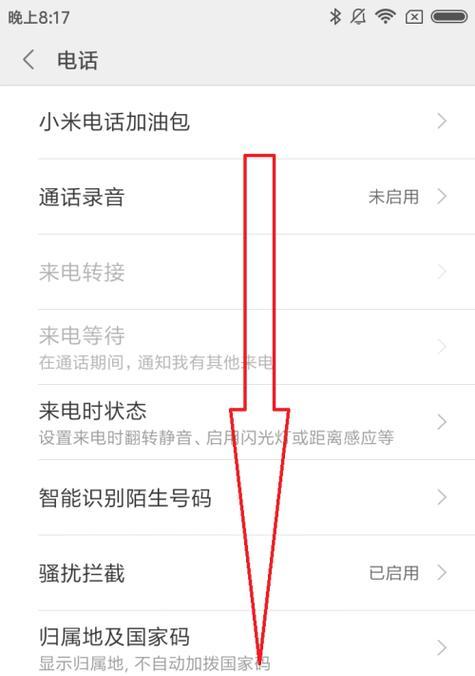
2.在“关于手机”页面中,找到“MIUI版本号”选项,并连续点击7次。
3.返回到设置页面,再次点击“系统和设备”,进入“开发者选项”。
4.在“开发者选项”中找到“USB调试”选项,并打开它。
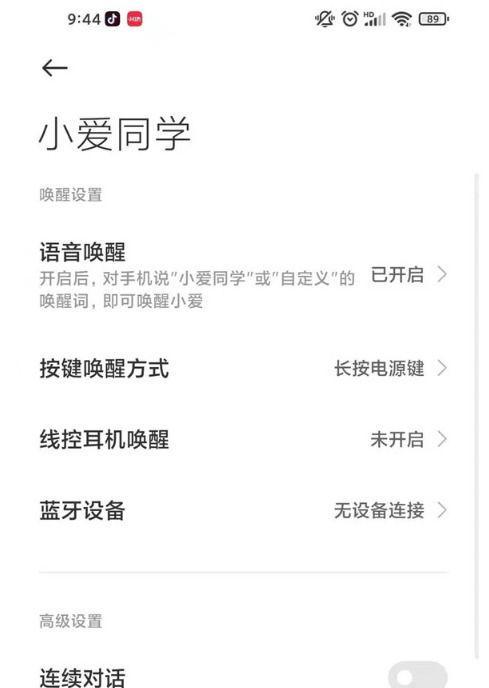
选择连接方式
1.连接小米手机和电脑后,手机通知栏会弹出“选择USB配置”的选项。
2.在弹出的选项中,选择“文件传输”模式。
3.电脑端会弹出对应的设备驱动程序安装对话框,按照提示进行安装。
设备连接确认
1.在电脑上打开“我的电脑”或“此电脑”文件夹,可以看到已连接的小米手机。
2.双击打开手机,即可进入手机存储卡的文件夹,从而进行文件传输和管理。
使用小米助手软件进行连接
1.下载并安装小米助手软件。
2.打开软件,并将小米手机通过数据线连接到电脑上。
3.在小米助手软件的界面上,点击“设备连接”按钮。
4.点击“USB连接”,选择“文件传输”模式。
使用小米云服务进行数据传输
1.打开小米手机上的“设置”应用程序。
2.在“设置”页面中,找到“MiCloud”选项,并进入。
3.在“MiCloud”页面中,选择需要传输的文件类型(如照片、音乐等)。
4.点击“上传至云端”按钮,将文件上传到小米云服务中。
5.在电脑问小米云服务官网,登录自己的账号,即可下载所需的文件。
使用第三方工具进行数据传输
1.下载并安装第三方数据传输软件,如“AirDroid”。
2.在手机上打开“AirDroid”应用程序,并按照提示进行账号登录。
3.在电脑浏览器中输入所给的网址,进入“AirDroid”网页版。
4.在网页中,通过手机上的应用程序进行文件传输和管理。
使用小米手机自带的数据传输工具
1.打开小米手机上的“文件管理”应用程序。
2.在“文件管理”界面中,选择需要传输的文件类型。
3.长按选中要传输的文件,然后点击屏幕右下角的“发送”按钮。
4.在弹出的选项中,选择“电脑”选项。
5.小米手机会自动搜索附近的电脑,并将文件通过局域网传输到电脑上。
连接小米手机与电脑时常见问题解决方法
1.如果电脑无法识别已连接的小米手机,请尝试更换数据线或将数据线重新插入USB端口。
2.如果电脑仍然无法识别手机,请检查是否开启了USB调试模式,并重启手机再试一次。
小米手机外接电脑教程注意事项
1.在连接小米手机与电脑之前,请确保电脑已经安装了相应的设备驱动程序。
2.在进行数据传输时,请确保手机和电脑的连接是稳定的,以免导致文件传输中断或丢失。
3.在使用第三方工具进行数据传输时,请确保下载和安装的软件来源可信,以避免恶意软件的侵入。
结语:
通过本文所介绍的教程,您已经学会了如何轻松实现小米手机和电脑的连接和数据传输。无论是通过USB连接、小米助手软件、小米云服务、第三方工具还是小米手机自带的数据传输工具,都能够满足您在日常生活中的各种数据传输需求。希望本文对您有所帮助,并能让您更加便捷地管理手机上的文件。

当我们的戴尔电脑遇到一些故障时,如系统崩溃、启动错误或者无法进入操作...

在现今的社交媒体时代,我们拍摄和分享照片的频率越来越高。很多人喜欢在...

在使用电脑过程中,我们时常遇到各种驱动问题,这些问题往往会给我们的正...

随着智能手机的普及,手机成为人们生活中必不可少的工具。然而,我们经常...

随着手机使用的普及,人们对于手机应用程序的需求也日益增加。作为一款流...